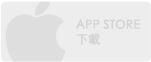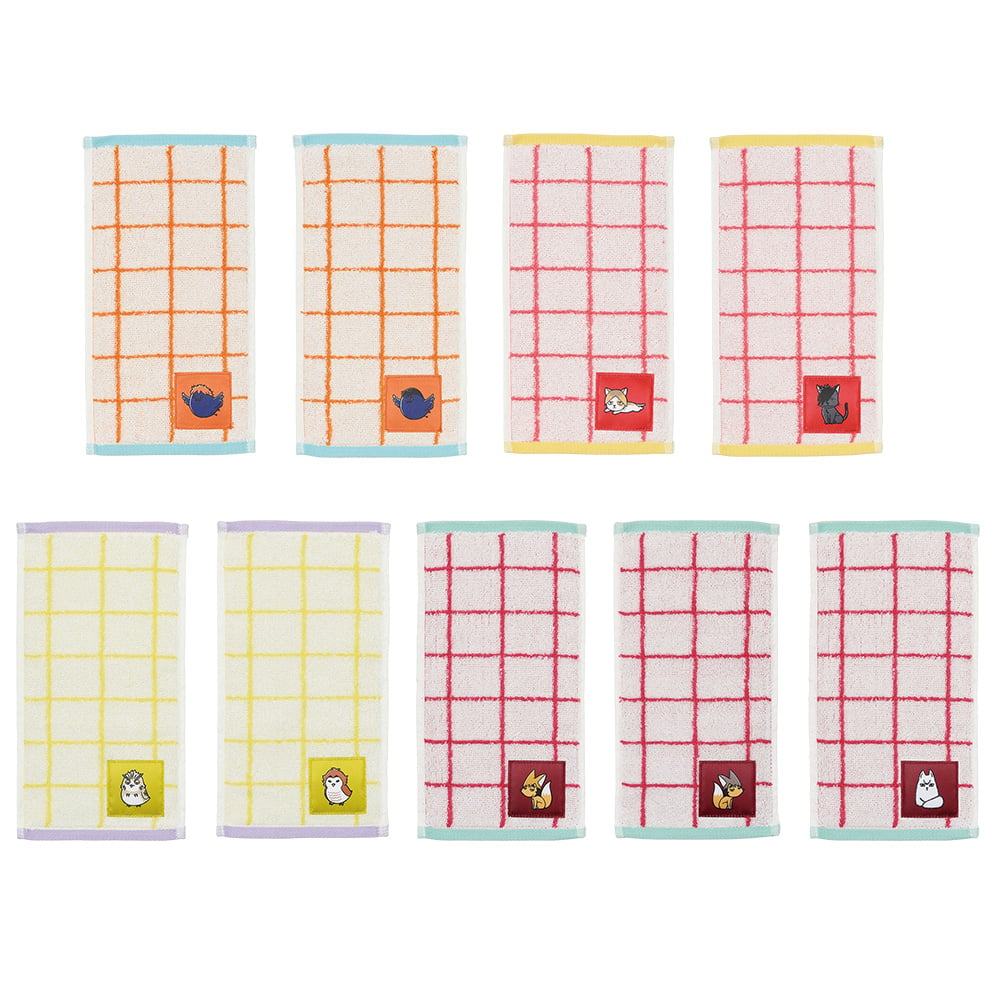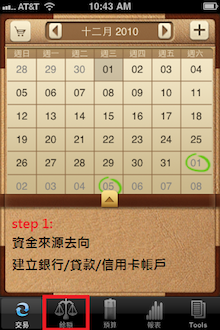
Money 5.0是一款理財/控制預算的軟體,使用者拿到此軟體後,首先第一步驟是進入到[餘額]這個選項,它主要是讓你建立起你所有的帳戶,包括銀行帳戶、錢包內的現金、信用卡、甚至是貸款/負債等等,都可以一併記錄起來。
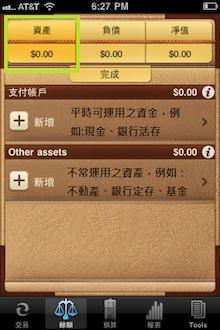
進入之後,可以看到有[資產]與[負債]兩個部分,資產底下又細分為[支付帳戶]與[other assets]。支付帳戶就是我們平時用來付錢的帳戶,像是錢包裡面的現金,銀行金融卡等等。而other assets就是一般不常變賣的資產,像是房地產、基金等等。按+號即可新增。
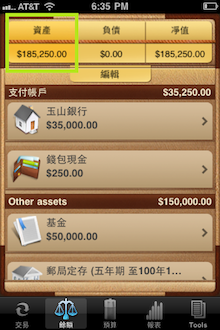
新增的方式很簡單,按照步驟逐項輸入即可,完成之後所有的資產即可一目了然。而往後在進行交易的時候,所會動用的就只有[支付帳戶]內的資金。在建立帳戶時,一開始預設的金額是以美元USD為單位,點選進入以更改幣值。
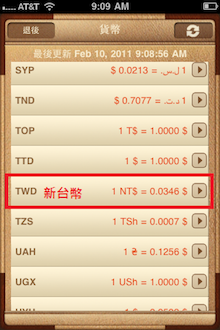
預設的“最愛”是美元,往下拉找到新台幣TWD,點選後即可更改。另外值得一提的是,筆者一開始下載的Money 5.0很詭異的並沒有TWD,後來砍掉重練之後,TWD就出現了,這可能是裡面的一個bug,建議新下載的使用者們,先確定是否自己的Money5.0有新台幣,再進行資料新增。而Money5.0也可以同時選擇其他外國貨幣,匯率即時更新,對於時常出國或是有在購買國際基金/股票的使用者,這是一項非常方便的功能。
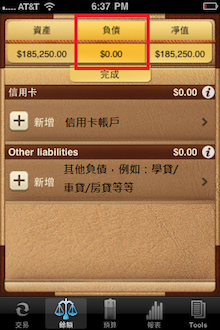
負債的選項也是類似資產一樣操作,分為[信用卡]與[other liabilities]兩大類,
信用卡的部分可以輸入額度上限與現有的債額,而other liabilities則是負債,像是就學貸款、房貸等等。
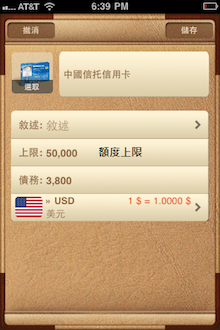
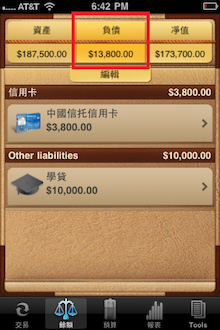
在此Money 5.0只能讓使用者輸入本金,並沒有考量到利息的部分,無法設定利率讓利息自動進入債務內容中,因此必須在每次利息增加時,手動輸入債額。若是能將利率考量進去,這個部分就會更完善了。
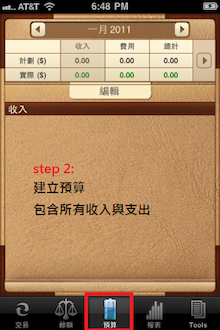
按編輯之後即可新增,我們先從[費用]開始訂定花費預算。
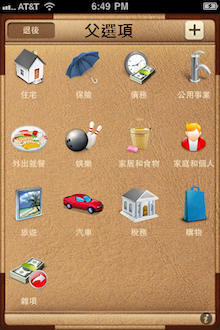

進入之後,可以看到內建已有許多的選項,而每個父選項底下又可延伸多個子選項。找不到你想要選擇的花費選項嗎?沒關係,只要按右上角的加號鍵即可自己建立。
使用者可以自行輸入名稱,選擇優先支付帳戶,例如平時習慣使用信用卡的人,則可設定以信用卡作為支付帳戶,當往後記帳時,則可跳過選擇帳戶的步驟。而圖示icon也可以自行建立。
除了可以新增選項之外,現有的花費選項也可以進行編修,只要在圖示icon上壓住兩秒即可選擇編輯,非常的方便。
編輯預算的方法很簡單,逐步輸入選項即可。完成之後所有父選項的內容都會標列出來,按下展開鍵即可看到所有子選項預算。
編列好花費的預算後,接下來是收入。操作方式與先前非常類似,一樣可以進行編輯與自行新增。收入與費用都計畫好之後,下一步就是實際記錄了。
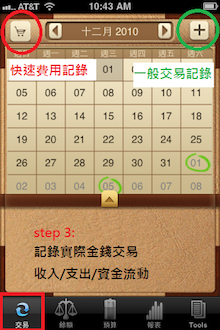
在交易的選項中,使用者可以選擇[快速費用記錄]與[一般交易記錄]兩者。
快速費用記錄主要是用來記錄花費,例如買完電影票可以隨即輸入費用;而一般交易記錄則是可以進行更詳細的資金流向管理,包含費用、收入、資金轉帳與債務清償等等,以下會詳細說明。
快速費用記錄方法相當簡單,選擇子選項然後再選擇支付帳戶即可。
在一般交易記錄中,使用者可以選擇[手動]與[計劃的],手動的適用於單次事件,而計畫的則適用於會重複發生的事件,舉例來說:薪資或是每個月的房租就適合選擇計劃的交易記錄。交易類型有費用、收入與資金轉帳,也可以選擇支付與收入的帳戶。
筆者設定了每個月的5號是薪資發放日,記錄於收入的類別中;而每個月15號是房租的繳納日期,記錄於費用的類別中。這些都是計劃性的交易,因此當確實繳納費用後,可以按下Paid代表已付費,而這個交易才會真實的反應在預算與餘額內。
在月曆中顯示的顏色各代表不同的涵義,綠色代表paid已付費過、紅色為overdue逾期、藍色則為planned預計發生的,因此藉由這個[計劃的]交易記錄可以提醒使用者繳費日期即將到來,避免發生逾期未繳的情況。
而當想從銀行帳戶提領現金,或是繳納信用卡費用時,則可以[資金轉帳]進行帳戶間的金錢流動記錄,當然了,總資產是不會變的,改變的是各個帳戶中的金額。
若是想要進行其他交易,例如買賣房地產/基金/股票,或是償還貸款等等,可以在交易類型中選擇more。此部分則是會顯示出先前設定的[other liabilities] 與[other assets]帳戶,操作方式也是很淺顯易懂。
記錄了花費之後,可以在預算類別中看到費用的百分比,給使用者一個概念,是否快要超支了。
在報表中,也可以詳細看到所有開銷的比率,不論是長條圖或是圓餅圖,每個類別都可以一一細分出來。
在工具選單中,Money 5.0支援CSV與QIF匯入與匯出,也可以設定密碼與直接備份功能,說明的介紹也相當地詳細有幫助。
如果覺得本篇文章對您有幫助,請看一下您感興趣的工商資訊,iapplanet 感謝您的支持!
[[[AD]]]